ໂທລະພາບອັດສະລິຍະແມ່ນມີຄວາມນິຍົມຫຼາຍໃນບັນດາຜູ້ບໍລິໂພກ. ນີ້ແມ່ນເນື່ອງມາຈາກຄວາມຈິງທີ່ວ່າພວກເຂົາເຈົ້າອະນຸຍາດໃຫ້ທ່ານເບິ່ງຫຼາກຫຼາຍລາຍການໂທລະທັດຄຸນນະພາບສູງໄດ້ທຸກເວລາ, ເຊັ່ນດຽວກັນກັບການນໍາໃຊ້ຄວາມ ຫລາກຫລາຍຂອງ widget ທີ່ອະນຸຍາດໃຫ້ທ່ານສາມາດຄົ້ນຫາຂໍ້ມູນໃນເຄືອຂ່າຍ – ອິນເຕີເນັດ, ເຊັ່ນດຽວກັນກັບການນໍາໃຊ້. ທຸກປະເພດຂອງການບໍລິການ. ຕົວຢ່າງ, ໂທລະພາບທີ່ຕິດຕັ້ງດ້ວຍຟັງຊັນ Smart TV ຊ່ວຍໃຫ້ທ່ານສາມາດກວດສອບການພະຍາກອນອາກາດ, ອ່ານຂ່າວຫຼ້າສຸດໃນອິນເຕີເນັດ, ຫຼືຊອກຫາຂໍ້ມູນທີ່ເປັນປະໂຫຍດອື່ນໆ. ຖ້າຈໍາເປັນ, ທ່ານສາມາດຊອກຫາຄໍາຮ້ອງສະຫມັກໃຫມ່ໃນຮ້ານອອນໄລນ໌ LG Smart TV, ແລະຫຼັງຈາກນັ້ນຕິດຕັ້ງມັນຢູ່ໃນໂທລະພາບຂອງທ່ານ. ຢ່າງໃດກໍຕາມ, ສໍາລັບການນີ້, ຜູ້ໃຊ້ຕ້ອງມີການເຂົ້າເຖິງອິນເຕີເນັດ. ນອກຈາກນັ້ນ, ເພື່ອນໍາໃຊ້ຮ້ານອອນໄລນ໌ຂອງບໍລິສັດ, ທ່ານຕ້ອງຜ່ານຂັ້ນຕອນການອະນຸຍາດ, ເຊິ່ງໃຊ້ເວລາບໍ່ເກີນ 5-10 ນາທີ. ເພື່ອລົງທະບຽນບັນຊີໃນ LZh Smart TV, ທ່ານຈໍາເປັນຕ້ອງ: [caption id="attachment_4328" align="aligncenter" width="2560"]
ວິທີການຊອກຫາ, ດາວໂຫລດ ແລະຕິດຕັ້ງແອັບຯໃນ LG Smart TV
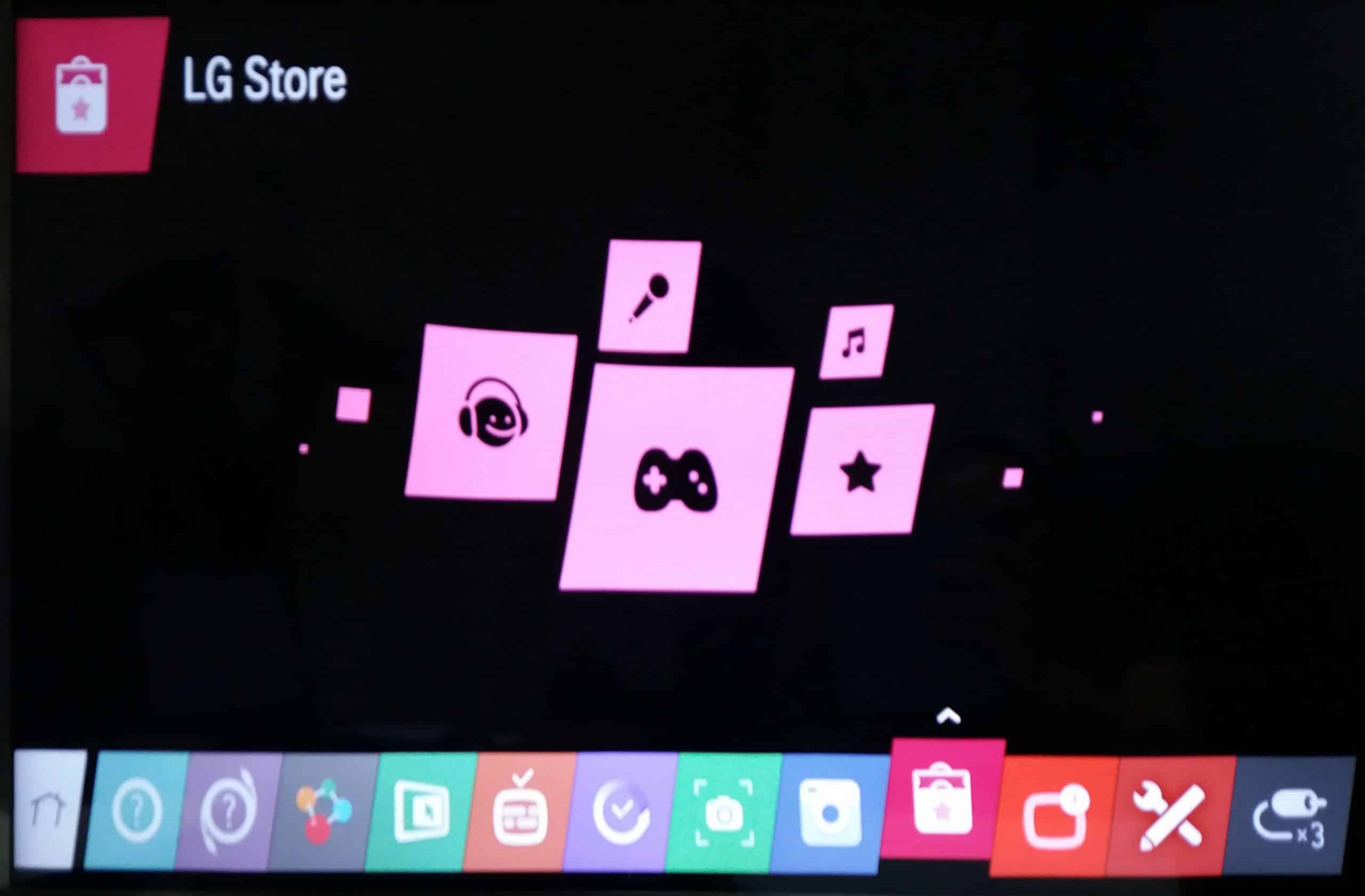 FALSE STORE
FALSE STORE
- ເປີດເມນູໂທລະພາບ;
- ໄປທີ່ຫນ້າທໍາອິດຂອງ LG Smart TV;
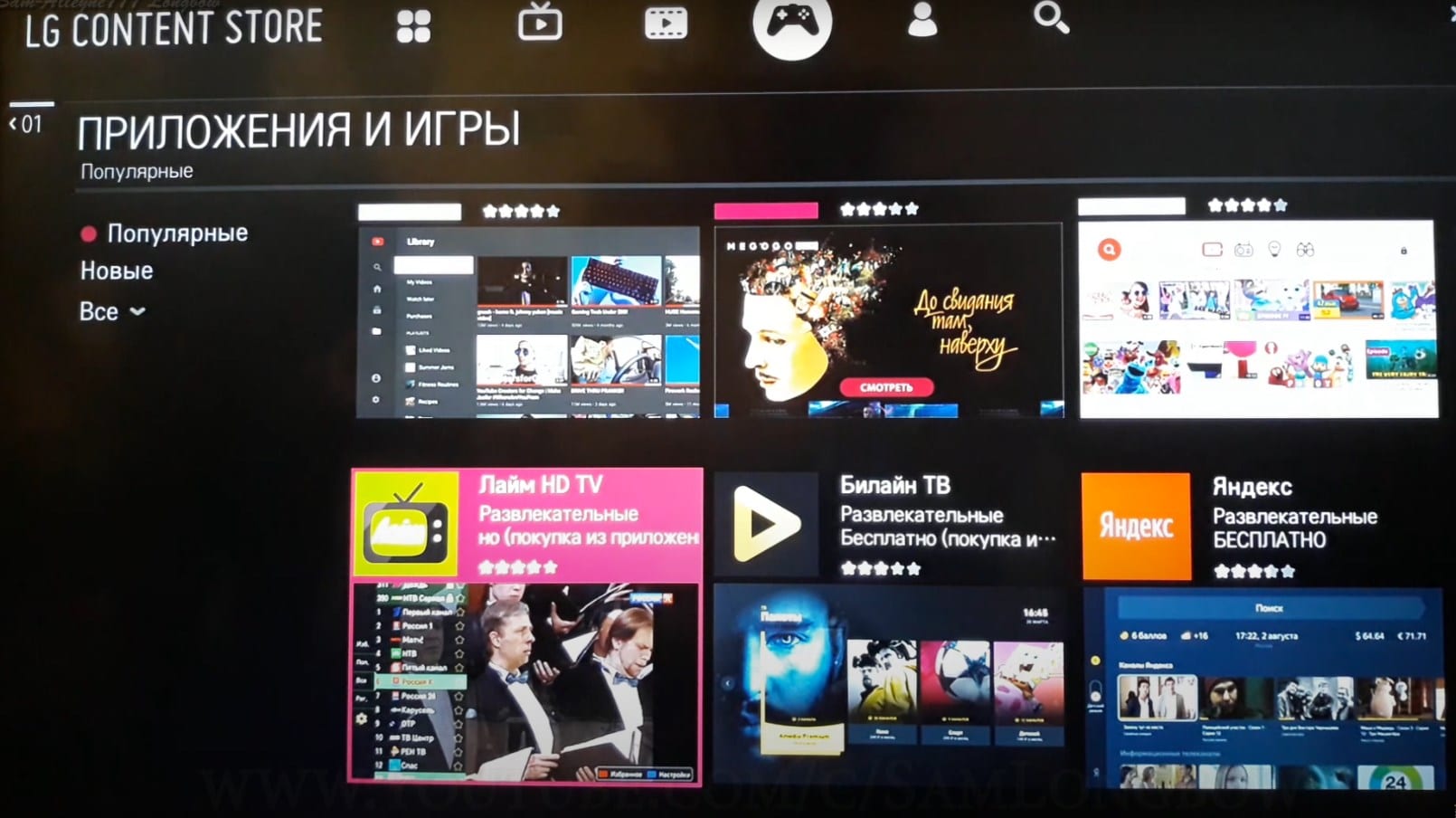
- ໄປຫາພາກສ່ວນທີ່ເອີ້ນວ່າ LG Smart World (ຖ້າຈໍາເປັນ, ໄປຫາຂັ້ນຕອນການອະນຸຍາດ);
- ເລືອກຄໍາຮ້ອງສະຫມັກທີ່ຕ້ອງການສໍາລັບການຕິດຕັ້ງຢູ່ໃນປ່ອງຢ້ຽມທີ່ເປີດ (ຫຼັງຈາກການອະນຸຍາດ, ຜູ້ໃຊ້ຈະຖືກນໍາສະເຫນີດ້ວຍບັນຊີລາຍຊື່ຂອງຄໍາຮ້ອງສະຫມັກທັງຫມົດທີ່ມີຢູ່ໃນ LG Smart TV);
- ເລືອກຄໍາສັ່ງ “ຕິດຕັ້ງ”.
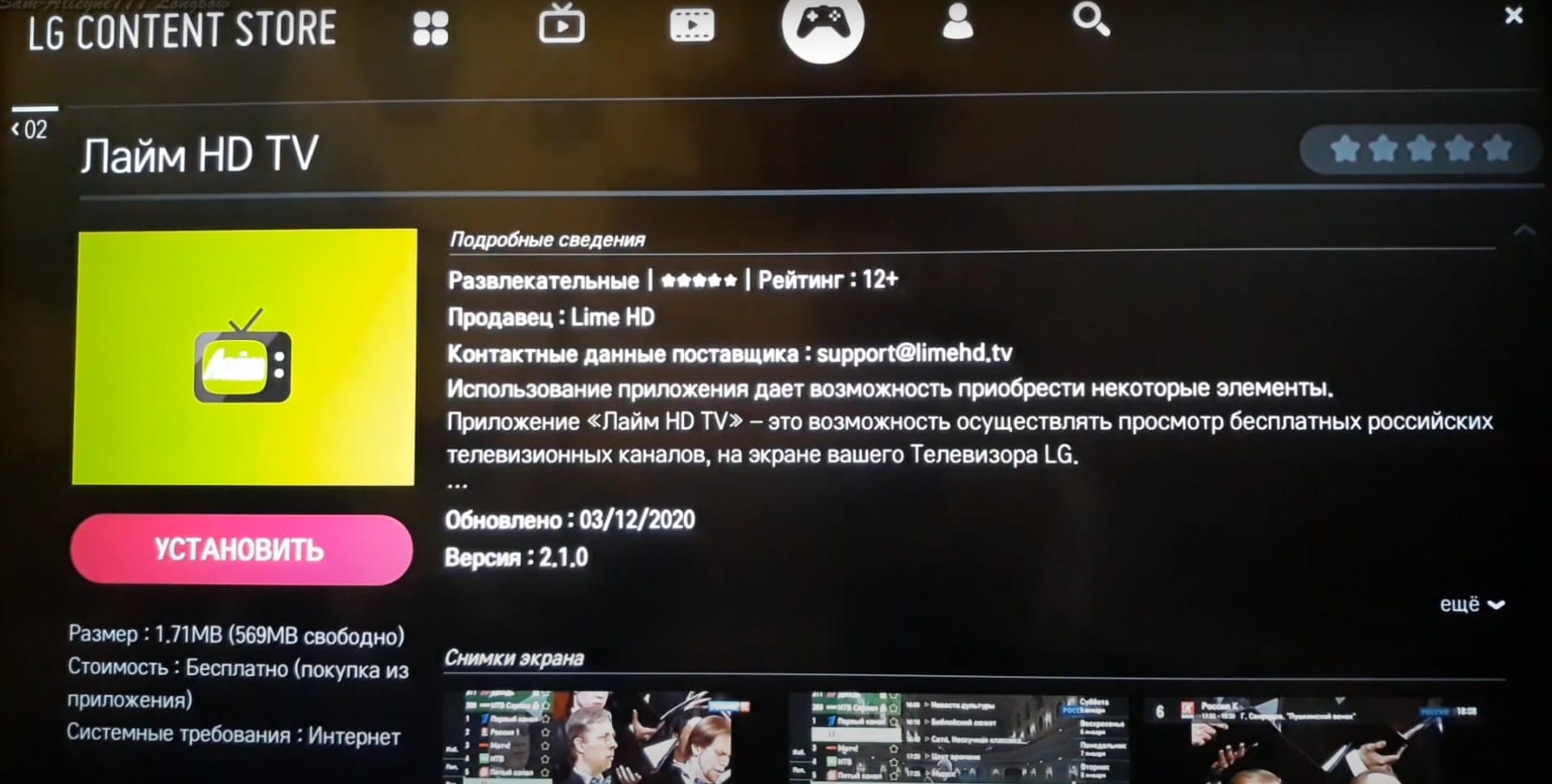
ມັນເປັນມູນຄ່າທີ່ສັງເກດວ່າຮ້ານຄໍາຮ້ອງສະຫມັກສະຫນອງໂຄງການທີ່ຈ່າຍແລະບໍ່ເສຍຄ່າສໍາລັບການຕິດຕັ້ງ. ຖ້າຊອຟແວທີ່ເລືອກຖືກຈ່າຍ, ຜູ້ໃຊ້ຈະຖືກສະເຫນີວິທີການຈ່າຍສໍາລັບມັນ. ຫຼັງຈາກຂັ້ນຕອນການຕິດຕັ້ງສໍາເລັດ, ແອັບພລິເຄຊັນຈະປາກົດຢູ່ໃນໂຟນເດີທີ່ເອີ້ນວ່າ More, ເຊິ່ງຕັ້ງຢູ່ໃນຫນ້າທໍາອິດຂອງ LG Smart TV.
ແອັບ ແລະ ວິດເຈັດຍອດນິຍົມສຳລັບ LG Smart TV
ສໍາລັບໂທລະພາບທີ່ສະຫນັບສະຫນູນທາງເລືອກ Smart TV, ຫຼາຍໆຄໍາຮ້ອງສະຫມັກໄດ້ຖືກພັດທະນາ. ສ່ວນໃຫຍ່ຂອງພວກເຂົາແມ່ນສະຫນອງໃຫ້ຜູ້ໃຊ້ໂດຍບໍ່ເສຍຄ່າ. ແອັບ smart TV ທີ່ດີທີ່ສຸດແມ່ນ:
- YouTube . ມັນເປັນຫນຶ່ງໃນບໍລິການອອນໄລນ໌ທີ່ນິຍົມຫຼາຍທີ່ສຸດ (ການແບ່ງປັນໄຟລ໌) ທີ່ອະນຸຍາດໃຫ້ທ່ານເພື່ອເບິ່ງໄຟລ໌ວິດີໂອ.
- skype . ແອັບພລິເຄຊັນຍອດນິຍົມທີ່ອະນຸຍາດໃຫ້ຜູ້ໃຊ້ຫຼາຍຄົນຕິດຕໍ່ສື່ສານກັບກັນແລະກັນໃນເວລາຈິງ.
- ບໍລິການ Ivi.ru. ມັນແມ່ນຫນຶ່ງໃນໂຮງຮູບເງົາທີ່ນິຍົມທີ່ສຸດໃນ Runet.
- Gismeteo . widget ຍອດນິຍົມທີ່ຊ່ວຍໃຫ້ທ່ານຮູ້ຈັກກັບພະຍາກອນອາກາດ.
- smart IPTV . ການບໍລິການພິເສດທີ່ອະນຸຍາດໃຫ້ຜູ້ໃຊ້ໃຊ້ IP – ໂທລະທັດ (ເບິ່ງຊ່ອງທາງອິນເຕີເນັດແລະລາຍການໂທລະພາບ).
- ເມໂກໂກ . ການບໍລິການ, ເຊິ່ງນໍາສະເຫນີຫຼາຍຮູບເງົາແລະຊຸດ.

 ໂດຍສະຫຼຸບຂ້າງເທິງ, ມັນຄວນຈະສັງເກດວ່າທຸກຄໍາຮ້ອງສະຫມັກທີ່ພັດທະນາສໍາລັບ LV Smart TV ແມ່ນເນັ້ນໃສ່ຕາມທໍາມະດາເພື່ອຜົນປະໂຫຍດຂອງປະເພດຕ່າງໆຂອງຜູ້ໃຊ້. ໃນຮ້ານຄໍາຮ້ອງສະຫມັກອອນໄລນ໌ຢ່າງເປັນທາງການ (https://ru.lgappstv.com/main) ທ່ານສາມາດຊອກຫາຫຼາກຫຼາຍຂອງເກມ, ກາຕູນແລະຊຸດສໍາລັບເດັກນ້ອຍ. ສໍາລັບຜູ້ໃຊ້ອາຍຸ, ການບໍລິການນີ້ມີຈໍານວນຮູບເງົາ, ກິລາແລະການອອກອາກາດ, ແລະອື່ນໆ.
ໂດຍສະຫຼຸບຂ້າງເທິງ, ມັນຄວນຈະສັງເກດວ່າທຸກຄໍາຮ້ອງສະຫມັກທີ່ພັດທະນາສໍາລັບ LV Smart TV ແມ່ນເນັ້ນໃສ່ຕາມທໍາມະດາເພື່ອຜົນປະໂຫຍດຂອງປະເພດຕ່າງໆຂອງຜູ້ໃຊ້. ໃນຮ້ານຄໍາຮ້ອງສະຫມັກອອນໄລນ໌ຢ່າງເປັນທາງການ (https://ru.lgappstv.com/main) ທ່ານສາມາດຊອກຫາຫຼາກຫຼາຍຂອງເກມ, ກາຕູນແລະຊຸດສໍາລັບເດັກນ້ອຍ. ສໍາລັບຜູ້ໃຊ້ອາຍຸ, ການບໍລິການນີ້ມີຈໍານວນຮູບເງົາ, ກິລາແລະການອອກອາກາດ, ແລະອື່ນໆ.ຢ່າງໃດກໍ່ຕາມ, ມັນຄວນຈະສັງເກດວ່າຕະຫຼາດບໍ່ພຽງແຕ່ບໍ່ເສຍຄ່າ, ແຕ່ຍັງມີຄໍາຮ້ອງສະຫມັກທີ່ຈ່າຍ, ເຊິ່ງ, ສໍາລັບການນໍາໃຊ້ຕື່ມອີກ, ຜູ້ໃຊ້ຈະຕ້ອງຊື້ແຍກຕ່າງຫາກ.
ໃນບັນດາຊອບແວທີ່ສະຫນອງໃຫ້ໂດຍບໍ່ເສຍຄ່າ, ຜູ້ໃຊ້ມັກຈະເລືອກຊອບແວການສື່ສານທີ່ຫລາກຫລາຍ, ເຊັ່ນດຽວກັນກັບເຄືອຂ່າຍສັງຄົມ. ນອກຈາກນັ້ນ, widgets ຟຣີພິເສດຍັງມີຄວາມນິຍົມ, ເຊິ່ງຊ່ວຍໃຫ້ທ່ານສາມາດເຂົ້າຫາເນື້ອຫາໄດ້ໄວຫຼາຍ (ການຄາດຄະເນສະພາບອາກາດ, ການແບ່ງປັນໄຟລ໌, ແລະອື່ນໆ). ວິທີການຕິດຕັ້ງແອັບພລິເຄຊັນໃນ LG smart TV ແລະວິທີການເອົາມັນອອກຖ້າຈໍາເປັນ – ວິດີໂອຄໍາແນະນໍາ: https://youtu.be/2x5E-bmStqo
ວິທີການຕິດຕັ້ງແອັບພລິເຄຊັນພາກສ່ວນທີສາມໃນ LG smart TV ຈາກ flash drive?
ການຕິດຕັ້ງແອັບພລິເຄຊັນຂອງພາກສ່ວນທີສາມໃນ LG Smart TV ດ້ວຍຕົນເອງໃຊ້ເວລາເລັກນ້ອຍກວ່າການຊອກຫາຊອບແວໃນຕະຫຼາດແລະຕິດຕັ້ງມັນໂດຍອັດຕະໂນມັດ. ເພື່ອເຮັດສິ່ງນີ້, ຜູ້ໃຊ້ທໍາອິດຕ້ອງການຊອກຫາໂຄງການທີ່ລາວສົນໃຈໃນອິນເຕີເນັດແລະດາວໂຫລດໄຟລ໌ຕິດຕັ້ງຂອງມັນໃສ່ USB flash drive. ມັນຄວນຈະສັງເກດວ່າໂຄງການຕ້ອງເຫມາະສົມກັບ OS ທີ່ຕິດຕັ້ງຢູ່ໃນໂທລະພາບ. ຫຼັງຈາກນັ້ນ, ທ່ານຈໍາເປັນຕ້ອງເຮັດດັ່ງຕໍ່ໄປນີ້:
- ເຊື່ອມຕໍ່ flash drive ກັບໂທລະພາບ.
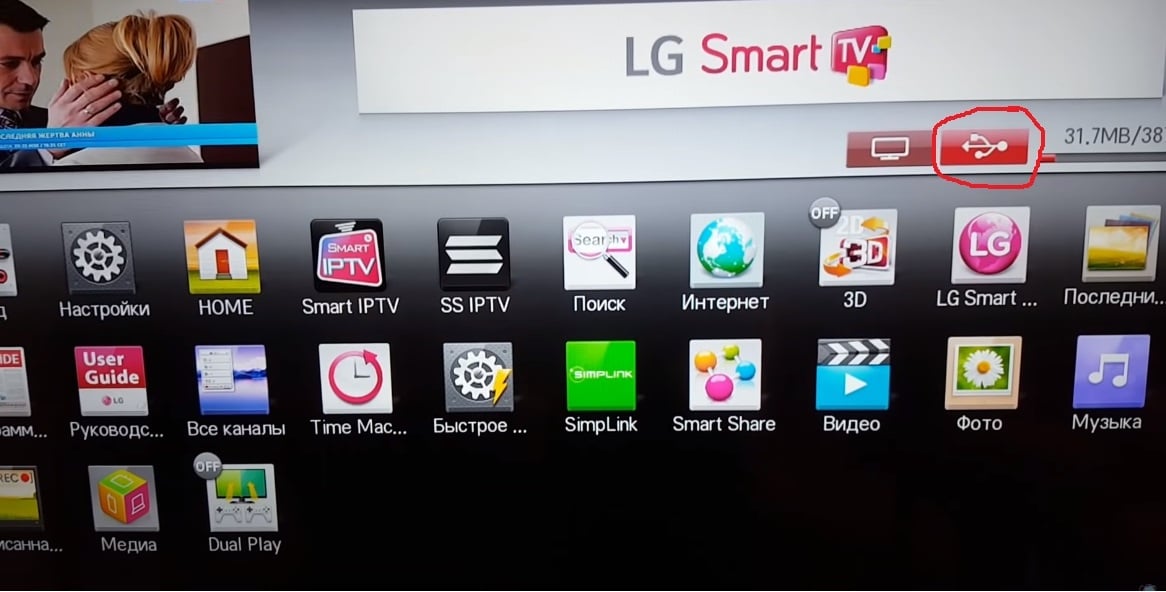
- ໄປທີ່ເມນູທີ່ປາກົດ, ເຊິ່ງຈະສະແດງໄຟລ໌ທີ່ມີຢູ່ໃນ flash drive.
- ເລືອກໄຟລ໌ການຕິດຕັ້ງໂຄງການ.
- ເລີ່ມຂະບວນການຕິດຕັ້ງ.

ຫຼັງຈາກສໍາເລັດຂັ້ນຕອນເຫຼົ່ານີ້, ແອັບພລິເຄຊັນພາກສ່ວນທີສາມຈະຖືກຕິດຕັ້ງຢູ່ໃນໂທລະພາບ. ນອກຈາກນັ້ນ, ທ່ານສາມາດດາວໂຫລດໄຟລ໌ການຕິດຕັ້ງຂອງແອັບພລິເຄຊັນຈາກອິນເຕີເນັດໂດຍກົງກັບໂທລະພາບ, ແລະຫຼັງຈາກນັ້ນຕິດຕັ້ງມັນ. ວິທີການຕິດຕັ້ງນີ້ໃຊ້ເວລາຫນ້ອຍກວ່າ, ສໍາລັບຕົວຢ່າງ, ໃນກໍລະນີທີ່ໃຊ້ flash drive. ຢ່າງໃດກໍຕາມ, ຫຼັງຈາກການຕິດຕັ້ງຊອບແວໃນໂທລະພາບດ້ວຍວິທີນີ້, ໄຟລ໌ການຕິດຕັ້ງທີ່ດາວໂຫລດມາກ່ອນຫນ້ານີ້ຈະຕ້ອງຖືກລຶບ, ຍ້ອນວ່າພວກມັນໃຊ້ເວລາເຖິງພື້ນທີ່ຢູ່ໃນຫນ່ວຍຄວາມຈໍາຂອງໂທລະພາບ.
ຢູ່ໃນບັນທຶກ! ກ່ອນທີ່ຈະຂຽນໄຟລ໌ການຕິດຕັ້ງ, ແນະນໍາໃຫ້ກວດເບິ່ງລະບົບໄຟລ໌ຂອງ flash drive ທີ່ທ່ານກໍາລັງໃຊ້. ຖ້າຈໍາເປັນ, ມັນຕ້ອງຖືກຈັດໃສ່ໃນຮູບແບບ FAT32.
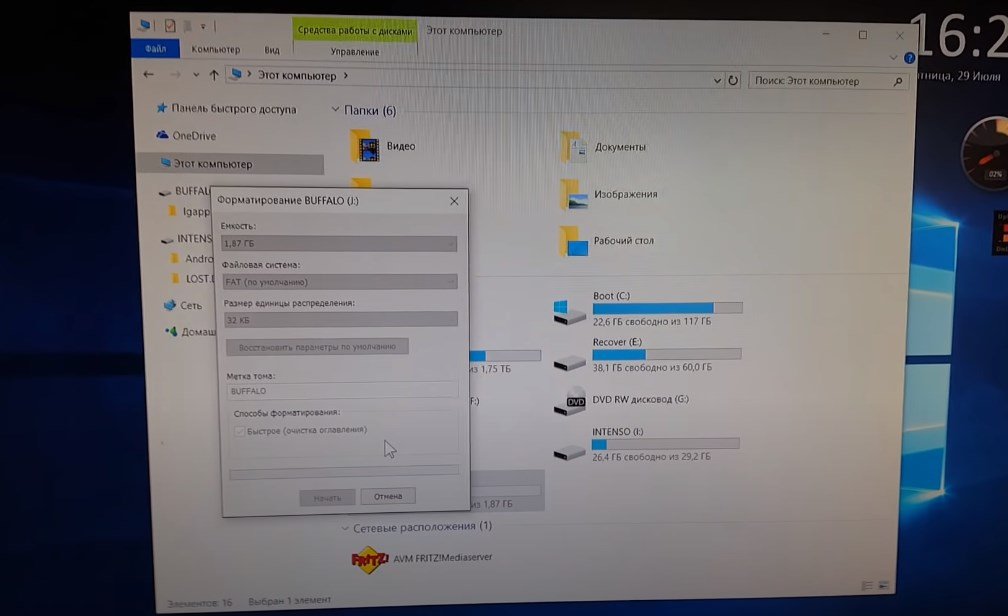
ເປັນຫຍັງແອັບພລິເຄຊັນທີ່ເລືອກບໍ່ໄດ້ຖືກຕິດຕັ້ງຢູ່ໃນ LZh Smart TV
ໃນບາງກໍລະນີ, ສະຖານະການອາດຈະເກີດຂື້ນເມື່ອແອັບພລິເຄຊັນທີ່ເລືອກໂດຍຜູ້ໃຊ້ບໍ່ໄດ້ຕິດຕັ້ງຢູ່ໃນໂທລະພາບ. ໃນຂະນະດຽວກັນ, ໃນລະຫວ່າງການຕິດຕັ້ງຊອບແວ, ລະບົບປະຕິບັດການໂທລະພາບເລີ່ມຕົ້ນທີ່ຈະໃຫ້ຄວາມຜິດພາດຢ່າງຕໍ່ເນື່ອງ. ສະຖານະການທີ່ຄ້າຍຄືກັນສາມາດເກີດຂື້ນເມື່ອ:
- ໂທລະພາບບໍ່ໄດ້ເຊື່ອມຕໍ່ກັບເຄືອຂ່າຍ – ອິນເຕີເນັດ.
- ແອັບທີ່ທ່ານກຳລັງຕິດຕັ້ງນັ້ນບໍ່ເຂົ້າກັນໄດ້ກັບເຟີມແວ LG Smart TV.
- ບໍ່ມີຫນ່ວຍຄວາມຈໍາຟຣີຢູ່ໃນໂທລະພາບເພື່ອຕິດຕັ້ງແອັບພລິເຄຊັນ.
- ບໍ່ມີການອະນຸຍາດໃນບັນຊີ.
ເຫຼົ່ານີ້ແມ່ນເຫດຜົນຕົ້ນຕໍທີ່ເຮັດໃຫ້ຜູ້ໃຊ້ບໍ່ສາມາດຕິດຕັ້ງແອັບພລິເຄຊັນໃນໂທລະພາບຈາກຕະຫຼາດ LG. ຕາມກົດລະບຽບ, ໃນກໍລະນີຫຼາຍທີ່ສຸດ, ໂດຍສະເພາະຖ້າແອັບພລິເຄຊັນຖືກດາວໂຫລດສໍາລັບການຕິດຕັ້ງຕໍ່ມາຈາກອິນເຕີເນັດ, ເຫດຜົນຕົ້ນຕໍສໍາລັບຄວາມຜິດພາດແລະບັນຫາດັ່ງກ່າວໃນລະຫວ່າງການຕິດຕັ້ງແມ່ນຄວາມບໍ່ເຂົ້າກັນຂອງຊອບແວກັບເຟີມແວໂທລະພາບ. ວິທີການຕິດຕັ້ງ web os lg smart tv applications ໂດຍບໍ່ມີ DNS: https://youtu.be/ZNcOFp-oXs0
ແອັບໃດຢູ່ໃນ LG Content Store
ຄຸນນະສົມບັດທີ່ສໍາຄັນທີ່ ແພລະຕະຟອມ webOS ມີ , ເມື່ອປຽບທຽບກັບລະບົບປະຕິບັດການອື່ນໆທີ່ດໍາເນີນການແບບ Smart TV ທີ່ແຕກຕ່າງກັນ, ແມ່ນຄວາມສະດວກໂດຍກົງສໍາລັບນັກພັດທະນາຊອບແວ. ເວົ້າງ່າຍໆ, ແຕ່ລະຄົນສາມາດສ້າງແອັບພລິເຄຊັນຂອງຕົນເອງແລະໃສ່ໃນອິນເຕີເນັດ. ໃນການບໍລິການ LG Content Store, ທ່ານສາມາດຊອກຫາທົ່ວໂລກ (ຜູ້ສົ່ງຂ່າວຕ່າງໆ, ເຄືອຂ່າຍສັງຄົມ, ເກມ, ແລະອື່ນໆ), ເຊັ່ນດຽວກັນກັບໂຄງການທ້ອງຖິ່ນຫຼືພາກພື້ນເຊັ່ນ IVI. ອີງຕາມປະເພດ, ແອັບພລິເຄຊັນຕໍ່ໄປນີ້ສາມາດພົບໄດ້ໃນ LG Content Store:
- ຄໍາຮ້ອງສະຫມັກເກມຕ່າງໆ;
- ຂ່າວສານທັນທີທີ່ນິຍົມ (ຕົວຢ່າງເຊັ່ນ Skype);
- ຊອບແວສໍາລັບການເບິ່ງ IP – ໂທລະພາບ;
- ໂຄງການປະເພດຂໍ້ມູນຂ່າວສານ (ການນໍາທາງ, ການພະຍາກອນອາກາດ, ອາຫານຂ່າວ, ແລະອື່ນໆ);
- ເຄືອຂ່າຍສັງຄົມຕ່າງໆ (Twitter, YouTube, VKontakte ແລະອື່ນໆ);
- ຊອບແວທີ່ອະນຸຍາດໃຫ້ທ່ານເພື່ອເບິ່ງໄຟລ໌ວິດີໂອໃນຮູບແບບສູງ.
ນອກຈາກນັ້ນ, LG Content Store ສາມາດຄົ້ນຫາ, ດາວໂຫລດແລະຕິດຕັ້ງບໍລິການຄົ້ນຫາວິດີໂອ. ບໍ່ດົນມານີ້, ໂຄງການທີ່ອະນຸຍາດໃຫ້ທ່ານເບິ່ງຮູບເງົາໃນ 3D, ເຊັ່ນດຽວກັນກັບຮູບເງົາອອນໄລນ໌ຕ່າງໆ, ກໍາລັງໄດ້ຮັບຄວາມນິຍົມ. ຄໍາແນະນໍາສໍາລັບການຕັ້ງແອັບພລິເຄຊັນ TVTcenter ໃນ Smart TV ຈາກ LG: https://youtu.be/CBpx9l7trQI
ວິທີການຖອນການຕິດຕັ້ງແອັບຯໃນ LG Smart TV?
ແອັບ ແລະ ວິດເຈັດທີ່ຕິດຕັ້ງໄວ້ກ່ອນໜ້ານີ້ຢູ່ໃນ LG Smart TV ສາມາດຖືກລຶບໄດ້ເຊັ່ນກັນ. ຕົວຢ່າງ, ຖ້າບໍ່ມີພື້ນທີ່ຫວ່າງເຫຼືອຢູ່ໃນຫນ່ວຍຄວາມຈໍາຂອງໂທລະພາບຫຼືຊອບແວທີ່ຕິດຕັ້ງໄວ້ກ່ອນຫນ້ານີ້ບໍ່ໄດ້ຖືກນໍາໃຊ້, ມັນກໍ່ສາມາດຖອນການຕິດຕັ້ງໄດ້. ເພື່ອເຮັດສິ່ງນີ້, ຜູ້ໃຊ້ຕ້ອງໄປທີ່ເມນູ LG smart TV ແລະເປີດສ່ວນທີ່ສະແດງບັນຊີລາຍຊື່ຂອງໂປແກຼມແລະບໍລິການທີ່ຕິດຕັ້ງກ່ອນຫນ້ານີ້.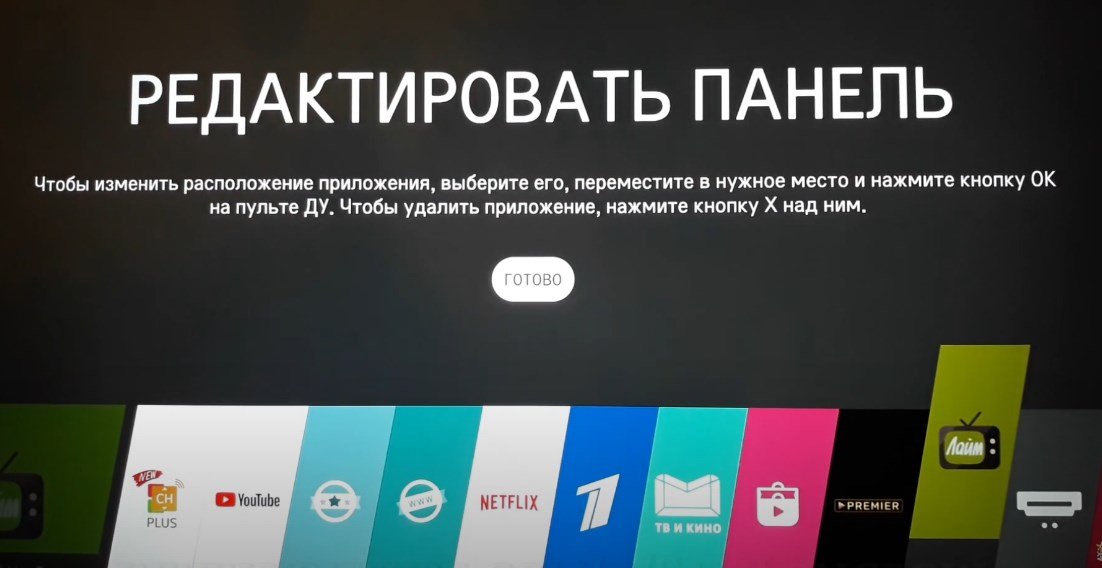 ຫຼັງຈາກນັ້ນ, ການນໍາໃຊ້ການຄວບຄຸມຫ່າງໄກສອກຫຼີກ, ທ່ານຈໍາເປັນຕ້ອງເລືອກຊອບແວທີ່ບໍ່ຈໍາເປັນແລະເລືອກຄໍາສັ່ງທີ່ເອີ້ນວ່າ “ລຶບ”.
ຫຼັງຈາກນັ້ນ, ການນໍາໃຊ້ການຄວບຄຸມຫ່າງໄກສອກຫຼີກ, ທ່ານຈໍາເປັນຕ້ອງເລືອກຊອບແວທີ່ບໍ່ຈໍາເປັນແລະເລືອກຄໍາສັ່ງທີ່ເອີ້ນວ່າ “ລຶບ”.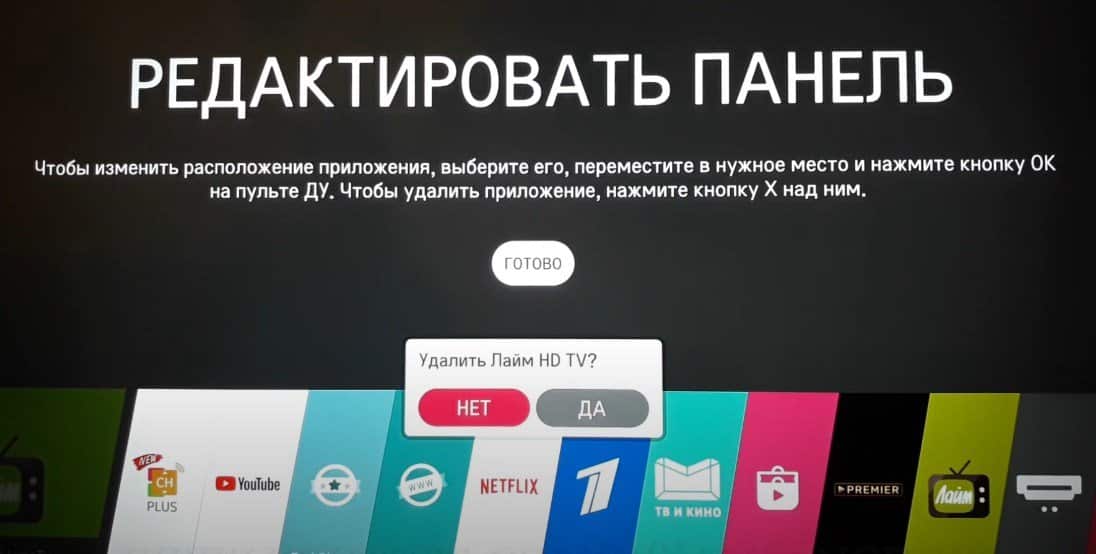 ຫຼັງຈາກຢືນຢັນຄໍາສັ່ງນີ້, ໂຄງການທີ່ຕິດຕັ້ງຢູ່ໃນໂທລະທັດຈະຖືກຖອນການຕິດຕັ້ງອັດຕະໂນມັດ, ແລະພື້ນທີ່ທີ່ມັນຄອບຄອງຈະຖືກປ່ອຍອອກມາໃນ LG Smart TV.
ຫຼັງຈາກຢືນຢັນຄໍາສັ່ງນີ້, ໂຄງການທີ່ຕິດຕັ້ງຢູ່ໃນໂທລະທັດຈະຖືກຖອນການຕິດຕັ້ງອັດຕະໂນມັດ, ແລະພື້ນທີ່ທີ່ມັນຄອບຄອງຈະຖືກປ່ອຍອອກມາໃນ LG Smart TV.









😯 😯 😯 😯 😯 💡 💡 😕 😕 😕
Så svak å ha riktig tv ny installasjonen for vanlig gamle trehus i Norge.
Er stekende med betaling av egen abonnementer til TV og ikke hjertelig lett å få alt pånytt.
sjeldent utrolig sjeldent å lære om dette alene



mtv katsomo soellustv:he